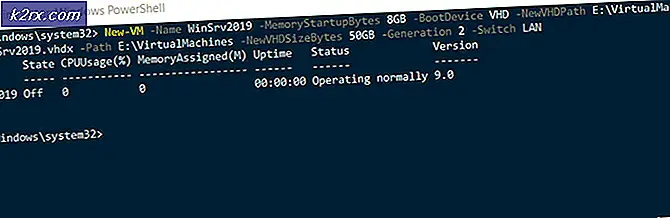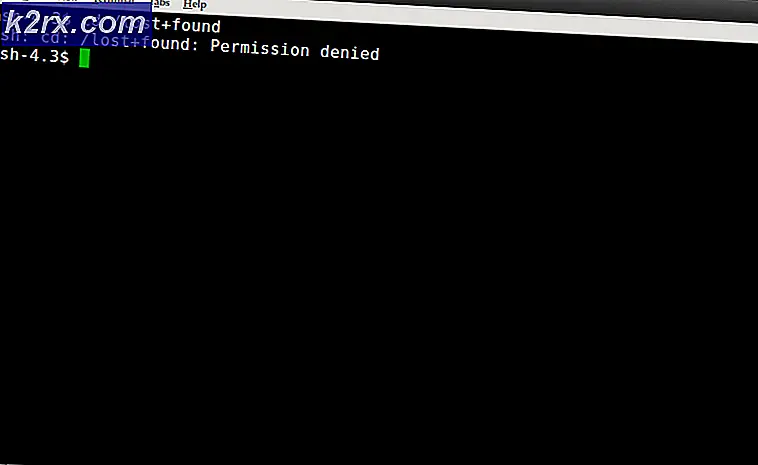Parring mislykkedes: Dit Apple Watch kunne ikke parre med din iPhone
Du kan muligvis ikke parre dit Apple Watch med din iPhone på grund af en forældet eller korrupt OS på dit ur eller din iPhone. Den berørte bruger støder på fejlen, når han forsøger at parre sit ur og iPhone for første gang.
Problemet rapporteres at forekomme på alle modeller af Apple Watch og iPhone. Nogle brugere stod over for problemet efter en opdatering af OS på Apple Watch eller iPhone, mens det i andre begyndte at forekomme efter udskiftning af urets skærm.
Inden du går videre med fejlfindingsprocessen for at parre dit Apple Watch med iPhone, skal du sørge for, at OS af dit Apple Watch og iOS version af din telefon er kompatibel. Desuden skal du prøve at par manuelt dit ur med telefonen. Sørg også for, at der er ingen trådløs / Bluetooth-interferens i nærheden af uret eller iPhone.
Løsning 1: Genstart uret og iPhone
Problemet kunne være en midlertidig fejl i enhedernes kommunikations- / applikationsmoduler. Dette kan ryddes ved at genstarte Apple Watch og iPhone.
- Start din Apple Watch på Apps-skærm og tryk på Indstillinger.
- Tryk nu på Flytilstand og så aktivere flytilstand ved at skifte kontakten til slukket position.
- Derefter deaktiver Flytilstand, og kontroller, om parringsproblemet er løst.
- Hvis ikke, skal du aktivere flytilstand og også deaktivere Bluetooth på din iPhone.
- Nu sluk dit telefon og så genstart dit Apple Watch.
- Vent et par minutter før tænder dine enheder og deaktivering af flytilstandene. Kontroller nu, om problemet er løst.
- Hvis ikke, Opret forbindelse dit ur til en Trådløst internet netværk (hvis det er tændt cellulære) og kontroller derefter, om du kan parre det med iPhone.
Løsning 2: Prøv at parre enheder uden AppStore-login
Apple AppStore-login er kendt for at skabe problemer i parringen af enhederne. I dette tilfælde kan parring af enhederne uden AppStore omgå potentielle fejl og løse forbindelsesproblemet.
- Start parring af enheder ved hjælp af kameraet i nærheden af Apple Watch.
- Når man bliver bedt om det indtast adgangskoden til iTunes Store, tryk på springe knappen (nær bunden af skærmen).
- Derefter på din iPhone gå ind den anden relaterede funktioner som Siri osv.
- Nu, vente for at afslutte parringsprocessen for at kontrollere, om parringen fungerer fint mellem enhederne.
Løsning 3: Fjern uret fra iCloud-enhederne
Der er en fejl, der ikke lader en bruger parre iPhone med et Apple Watch, hvis uret allerede findes i brugerens iCloud-enheder. Det samme kan være årsagen til det aktuelle paringproblem. I denne sammenhæng kan fjernelse af uret fra iCloud-enhederne og derefter parring af enhederne muligvis løse problemet.
- Start Indstillinger på din iPhone, og tryk derefter på din brugernavn.
- Rul derefter ned og i sektionen af Apple-enheder, tryk på problematisk ur.
- Tryk nu på Fjern fra konto og bekræft derefter for at fjerne uret fra kontoen.
- Kontroller derefter, om parringsproblemet er løst.
Løsning 4: Deaktiver iMessages
iMessages er en god Apple-tjeneste, men har en kendt historie om oprettelse af parringsproblemer til Apple Watch. Det samme kan være årsagen til det aktuelle parringsproblem. I dette scenarie kan deaktivering af iMessages og derefter parring af enhederne igen løse problemet.
- Start Indstillinger på din telefon, og tryk derefter på Beskeder.
- Nu deaktiver iMessage ved at skifte kontakten til slukket position.
- Kontroller derefter, om parringen mellem enhederne fungerer fint.
Løsning 5: Nulstil netværksindstillingerne på din iPhone til standardindstillinger
Du kan også støde på den diskuterede fejl, hvis netværksindstillingerne på din telefon er forkert konfigureret / korrupt. Her kan nulstilling af netværksindstillingerne til standardværdierne løse problemet. Dette trin nulstiller mobilindstillinger, Wi-Fi-indstillinger, VPN og APN-indstillinger
- Åben Indstillinger på din telefon, og tryk på Generel.
- Tryk nu på Nulstil og tryk derefter på muligheden for Nulstil netværksindstillinger.
- Prøv derefter at parre enhederne for at kontrollere, om parringsproblemet er løst.
Løsning 6: Glem Bluetooth-enhederne, og genstart Bluetooth
Parringsproblemet kan være et resultat af en midlertidig fejl i software / kommunikationsmodulerne i Bluetooth-teknologi. I denne sammenhæng kan det løse problemet at glemme alle Bluetooth-enheder i telefonens indstillinger og genaktivere Bluetooth på din iPhone.
- Start Indstillinger på din iPhone, og tryk på Bluetooth.
- Tryk nu på “jeg”Ikon ud for navnet på din Apple Watch.
- Tryk derefter på Glem denne enhed og når du bliver bedt om at bekræfte at glemme enheden.
- Nu gentage processen for alle parrede Bluetooth-enheder (hvis andet er muligt).
- Derefter deaktiver Bluetooth på din telefon, og genstart din telefon.
- Ved genstart aktivere Bluetooth på din telefon, og kontroller, om parringsproblemet er løst.
- Hvis ikke, så gentage ovenstående trin og derefter nulstil netværksindstillingerne på din telefon (som beskrevet i løsning 5).
- Prøv derefter at parre din telefon med uret og kontrollere, om parringsproblemet er løst.
Løsning 7: Fjern Betaprofilen fra iPhone
Apple frigiver den offentlige beta til beta-testere for at identificere fejl i iOS, inden de lancerer en stabil frigivelse af iOS. Du kan støde på den aktuelle fejl, hvis du er en beta-tester af iOS (sandsynligvis opretter problemet en fejl). I denne sammenhæng kan fjernelse af iOS-beta-profilen muligvis løse problemet.
- Start Indstillinger på din iPhone, og tryk derefter på Generel.
- Tryk derefter på Profil.
- Tryk nu på beta-profil og tryk derefter på Fjern profil.
- Prøv derefter at parre din iPhone med uret for at kontrollere, om parringsproblemet er løst.
Løsning 8: Opdater iOS
Apple opdaterer iOS for at forbedre ydeevnen ved at lappe kendte fejl og tilføje nye funktioner. Du kan muligvis ikke parre dit Apple Watch med iPhone, hvis iOS på din telefon er forældet. I dette scenarie kan opdatering af iOS på din telefon til den nyeste version muligvis løse problemet, fordi der ikke er nogen kompatibilitetsproblemer. Før du fortsætter, skal du sørge for, at dit ur er kompatibelt med det opdaterede OS på din iPhone.
- Opret en sikkerhedskopi af din telefon.
- Put din telefon ved opladning og oprette forbindelse til et Wi-Fi netværk. Du kan bruge en dataplan, men kontrollere størrelsen på downloadet.
- Start Indstillinger på din telefon, og åbn derefter Generel.
- Tryk nu på Software opdatering og installere opdateringen (hvis en opdatering er tilgængelig).
- Kontroller derefter, om du kan parre dine enheder.
Hvis ikke, kan vi prøve aktivering af Beta-version (du kan springe denne del over, hvis du ikke vil benytte dig af Beta-tjenester). Åbn siden til Apple Beta-programmet i en webbrowser og Log på ved hjælp af dit Apple ID. Fortsæt med forsigtighed, fordi du er ved at blive en betatester af operativsystemet, og operativsystemet kan være ustabilt / buggy for nogle brugere.
- Klik derefter på Tilmeld din iOS-enhed og følg vejledningen for at tilmelde enheden.
- Åbn nu Apple Beta-profilsiden på din iPhone og download /installere det konfigurationsprofil.
- Vente i 5 minutter og gentag derefter trin 3 til 4 for at opdatere softwaren på din telefon til den nyeste beta.
- Prøv nu at parre Apple Watch og din iPhone for at kontrollere, om enhederne parrer fint.
Løsning 9: Opdater WatchOS på dit Apple Watch
OS på dit Apple Watch opdateres løbende for at forbedre ydeevnen. Du kan støde på den fejl, der diskuteres, hvis operativsystemet på dit ur er forældet og derfor har problemer, når du opretter forbindelse til et nyeste iOS-system på din iPhone. I dette tilfælde kan opdatering af dit urs operativsystem til den nyeste version muligvis løse problemet. Før du fortsætter, skal du sørge for, at din telefon understøtter det opdaterede OS på uret ved at se på kompatible enheder.
- Opdatering iOS på din telefon (som beskrevet i løsning 8).
- Tag dit ur på opladning (start opdateringsprocessen, når uret er mindst 50% opkrævet).
- Nu Opret forbindelse din telefon til et Wi-Fi-netværk.
- Åbn derefter Indstillinger af dit Apple Watch, og tryk på muligheden for Generel.
- Tryk nu på Software opdatering og så installere opdateringen (hvis en OS-opdatering er tilgængelig).
- Efter opdatering af urets operativsystem skal du kontrollere, om uret kan parres med telefonen.
- Hvis ikke, så prøv at opdatere dit urs operativsystem til beta og kontroller derefter, om parringsproblemet er løst.
- Hvis du ikke kan opdatere WatchOS ved hjælp af din iPhone, skal du prøve med din families / venens iPhone for at sikre dig, at softwareversionen ikke er et problem.
Løsning 10: Nulstil OS på dit Apple Watch til fabriksindstillinger
Denne fejl kan også forekomme, hvis dit urs operativsystem er beskadiget eller mangler moduler, der ikke kan repareres. I dette tilfælde kan nulstilling af OS på dit Apple Watch til fabriksindstillingerne muligvis løse problemet. Du mister muligvis de usynkroniserede data.
- Fjern parring dit ur og din iPhone. Afslut Apple Watch-appen på din telefon.
- Åben Indstillinger af din Apple Watch og tryk på muligheden for Generel. Hvis dit ur ikke er i funktionsdygtig stand, skal du muligvis nulstil dit ur hårdt.
- Tryk nu på Nulstil og tryk derefter på Slet alt indhold og indstillinger (du skal muligvis beholde eller fjerne din mobilplan).
- Tryk derefter på Slet alt at bekræfte.
- Efter at have nulstillet Apple Watch, skal du prøve at sæt uret op som nyt.
- Nu genstart din telefon, og kontroller derefter, om du kan parre uret med iPhone.
- Hvis ikke, gentag trin 1 til 5 men brug Gendan fra sikkerhedskopi.
- Nu genstart din iPhone, og kontroller derefter, om parringsproblemet er løst.
- Hvis ikke, gentage ovenstående trin og på startskærmen for dit ur skal du vælge sprog som kinesisk (du kan ændre sproget senere) og derefter prøve at parre enhederne.
Løsning 11: Nulstil iPhone til fabriksindstillinger
Hvis intet har hjulpet dig hidtil, er OS iPhone på din iPhone sandsynligvis korrupt og er årsagen til problemet. I dette scenarie kan nulstilling af iPhone til fabriksindstillingerne muligvis løse problemet.
- Opret en sikkerhedskopi af din iPhone enten via iTunes eller iCloud.
- Start derefter Indstillinger på din iPhone, og tryk på Generel.
- Nu åben Nulstil og tryk derefter på Slet alt indhold og indstillinger (du kan få en besked om at udføre en iCloud-sikkerhedskopi, og hvis du vil, skal du trykke på Sikkerhedskopier og derefter slette).
- Til bekræfte nulstillingen af din mulighed, skal du muligvis indtaste din adgangskode / adgangskode til dit Apple ID.
- Derefter vente til afslutning af nulstillingsprocessen på din iPhone.
- Indstil derefter telefonen som en ny og kontroller, om du kan parre det med dit ur.
- Hvis ja, så gentage trin 2 til 5 for at nulstille din telefon.
- Nu gendanne din iPhone fra sikkerhedskopien (enten iCloud eller iTunes) og forhåbentlig kan du parre uret med din iPhone.
Hvis du stadig støder på problemet, skal du prøve at nedgradering det iOS af din telefon og OS af din holde øje (du skal muligvis sende dit ur til Apple for at nedgradere dets operativsystem). Kontroller derefter, om problemet er løst. Hvis selv Apple Watch ikke er parret, så sandsynligvis selve enheden er defekt (især hvis den ikke kan parres med nogen anden telefon), og du skal bede om udskiftning af uret fra sælgeren (hvis det er under garanti).